Windows 7 Sp1バックアップファイルを削除してハードドライブの容量を回復する方法

Windows 7 SP1がリリースされたのはほんの数日前です。リリースされたので、…まだインストールしましたか?もしそうなら、あまりにも明白なものは何も変わっていないことにおそらく気づいているでしょう。私はそれが堅実で正直にそうなると信じています。
さて、SP1をインストールすると、WindowsがMicrosoftが呼ぶものを作成することを知っていましたか サービスパックバックアップファイルoおよそ500MBのデータを占めるハードドライブですか?これらのファイルは、Service Pack 1をアンインストールする場合に使用されますが、アンインストールする予定がない場合(なぜあなたはしたいですか???)これは、ドライブ上の500MBのデッドスペースまたは無駄なスペースです。今日は、そのスペースを解放してドライブの500 MBを再利用する方法を紹介します。
Service Packバックアップファイルを削除しても安全ですか?
ファイルに行ってファイルを消去する前に、それが実際に良いアイデアであるかどうかを知っておく必要があります。残ったサービスパックを消去した場合 バックアップ ファイルのコピーを元に戻すことはできませんWindowsはSP1をアンインストールするだけで通常に戻ります。エラーが発生した場合にこれがコンピュータを回復するための唯一のオプションである場合、SP1が問題を引き起こさないことを100%確信できるまで、これらのファイルを使い続けることをお勧めします。一方、コンピュータを復元するには、Service Packバックアップファイルを使用するのが最善の方法とは言えません…
責任あるPCユーザーとして、数か月ごと、または大幅なシステム変更の前に、コンピューターのシステムイメージを作成することをお勧めします(サービスパックのインストールなど)。 これにより、何かが発生した場合にシステム全体をロールバックするだけで、心配する必要はありません。バックアップにシステムイメージまたは別の代替手段を使用している場合、これらのサービスパックバックアップファイルはまったく役に立ちません。それらを削除しましょう!
コンピューターからWindows 7 SP1バックアップファイルを削除する方法
ステップ1
クリック その ウィンドウ開始オーブ そして タイプ ディスクのクリーンアップ 検索ボックスに。いま 押す 入る あるいは単に クリック プログラムリンク。
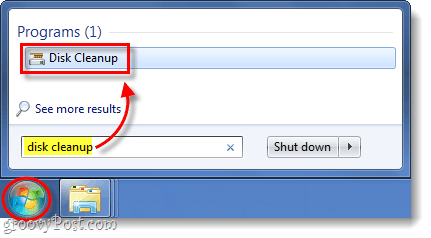
ステップ2
システムのスキャンには少し時間がかかります。その後、[ディスククリーンアップ]ウィンドウが表示されます。このウィンドウで クリック その システムファイルをクリーンアップする シールドが付いたボタン。*
*シールドは、このアクションを実行するために管理者特権を持っている必要があることを意味します。
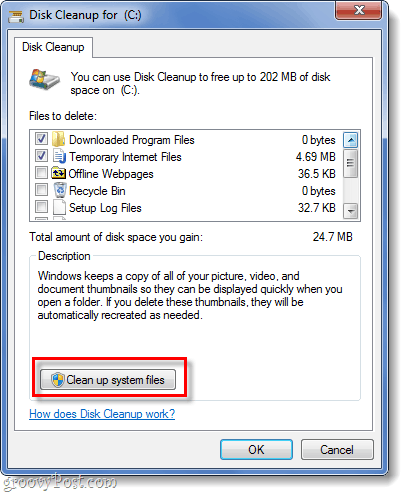
ステップ3
Windowsがもう一度スキャンし、ディスククリーンアップウィンドウに戻ります。今回はより多くのオプションが利用可能になります。 小切手 の箱 Service Packバックアップファイル その後 クリック OK.
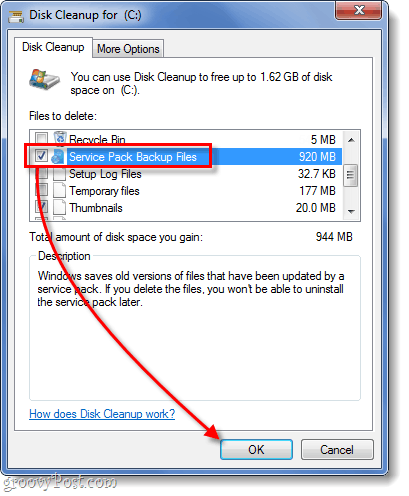
できた!
Windowsは自動的に起動しますService Packバックアップファイルを削除して、ハードドライブのスペースを解放するプロセス。私の場合、1GBに近いデータであることが判明しました。問題が発生した場合に備えて、定期的なバックアップ計画を立てておく必要があることに注意してください。他のバックアップオプションがない場合、これらのファイルを削除することは最善の方法ではない可能性があります。




![Windows 7データバックアップおよび復元ガイド[How-To]](/images/howto/windows-7-data-backup-and-restore-guide-how-to.png)





コメントを残す